Hostwinds Tutoriais
Resultados da busca por:
Índice
Como criar uma página de informações PHP
Tag: Linux
Como criar uma página de informações PHP
Criar uma simples página de informações PHP é uma ótima maneira de testar os recursos de processamento do PHP do servidor.Isso não confirmará apenas que o PHP está instalado e funcionando conforme o esperado, mas também permitirá que você consulte quais módulos são instalados e ativos no seu servidor.O foco deste artigo é ensinar a você a criar e usar uma página de informações PHP.Quando esta página é criada, você pode deixá-lo no lugar para consulta futura ou removê-lo.Este artigo implica que você já instalou o PHP no seu servidor, no entanto, se ainda não tiver feito isso, revise os seguintes artigos, que abrangem a instalação do PHP em Centos 7 ou Ubuntu 14.04:
Como testar o PHP usando uma página de informações do PHP
Antes de começar, você precisará acessar seu servidor usando o SSH.Se você não está familiarizado com como fazer isso, ou você gosta de ler, por favor, tire um momento e leia o seguinte artigo: Conectando-se ao seu servidor via SSH.Depois de ter conectado ao seu servidor via SSH, você pode prosseguir.Além disso, criar a página de informações do PHP exigirá que você use seu editor de texto Linux favorito.Espere, o que é isso?Você não tem um editor de texto Linux favorito?Não há problema, temos você coberto com o seguinte artigo: Como editar arquivos de um shell Linux.Para este artigo, eu estarei usando nano (é o meu favorito).Agora que você está conectado ao seu servidor via ssh e ter um editor de texto Linux favorito em mente para usar Vamos criar a página de informações do PHP!
Vamos essencialmente criar um script PHP que executará quando você navegar para a página no seu navegador da Web.Para fazer isso, você precisará criar o arquivo no website do site.Isso pode ser alguns lugares diferentes, dependendo se você estiver usando um painel de controle como cPanel ou não.Eu estou usando um servidor CENTOS 7 sem painel de controle para este artigo, então meu webroot está localizado em / var / www / html /.Com isso em mente, o comando, em seguida, rodaria para criar o arquivo info.php usando Nano é:
nano /var/www/html/info.php
Com o arquivo agora aberto, você entra no seguinte código:
Por favor, salve e feche o arquivo quando estiver satisfeito com as edições que você fez.Teste se o arquivo e o php estiverem trabalhando para o arquivo no arquivo no navegador da Web.Se você criou este arquivo em seu site, isso seria:
http://your-domain.tld/info.php
Você também deve ser capaz de usar seu endereço IP seguido por info.php:
http://server-IP-address/info.php
Você deve ver uma página semelhante à seguinte imagem:
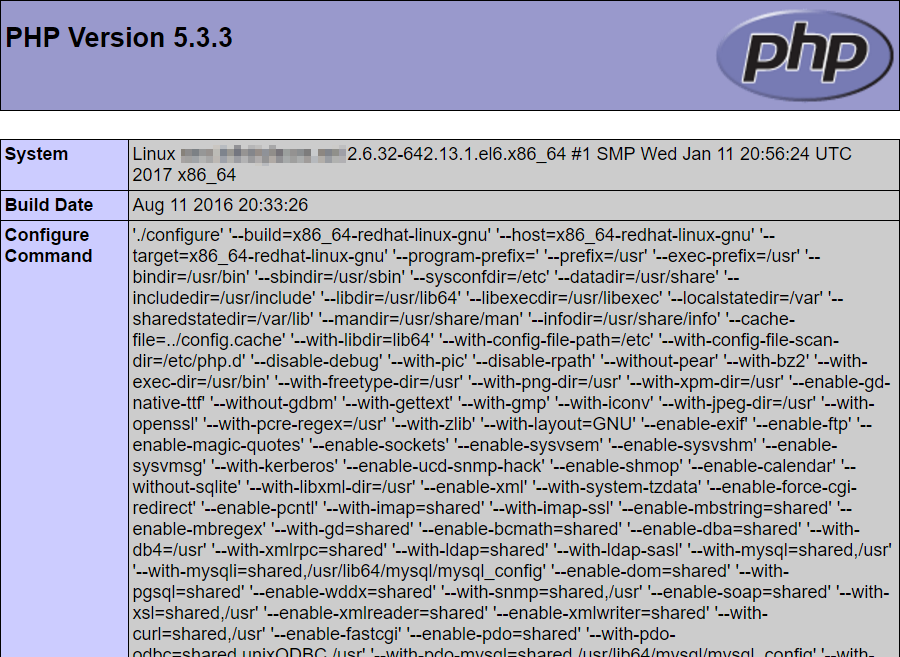
Se você vir esta página, parabéns, isso indica que o PHP está instalado e está funcionando corretamente! Você também pode usar esta página para garantir que qualquer configuração que você tenha alterado esteja sendo aplicada e ajudá-lo com a depuração.
Escrito por Michael Brower / Junho 22, 2017
